Tautan Perangkat
-
Android
-
iPhone
-
Mac
-
Windows
- Perangkat Hilang?
Meskipun obrolan game masih menjadi bagian penting dari DNA Discord, namun diperluas lebih dari itu. Server perselisihan dibuat untuk mendiskusikan hampir semua hal untuk orang-orang dari semua lapisan masyarakat. Sebagai admin server, Anda mungkin ingin menyertakan peraturan di server Anda untuk membantu menentukan budayanya, membuatnya tetap menyenangkan dan aman, dan menetapkan batasan.

Sebelum menambahkan aturan server, Anda harus mengizinkan fitur Komunitas di server. Baca terus untuk mengetahui cara melakukannya, lalu tambahkan aturan Anda.
Aktifkan Fitur Komunitas
Untuk menetapkan aturan server, Anda harus mengizinkan fitur "Komunitas" di server terlebih dahulu. Ikuti langkah-langkah untuk mengaktifkan fitur Komunitas dengan mengubah server Anda menjadi server komunitas menggunakan desktop:
- Navigasi ke Perselisihan atau gunakan aplikasi desktop untuk masuk.

- Pergi ke server Discord yang ingin Anda tetapkan aturannya.

- Pada nama server, klik "Berikutnya", lalu pilih opsi "Pengaturan Server".

- Dari layar "Tinjauan Server", di bilah sisi kiri di bawah bagian "Komunitas", klik "Aktifkan Komunitas".

- Untuk mengubah server Anda menjadi server komunitas, klik "Mulai".

- Pada layar "Pemeriksaan Keamanan", alamat email Anda harus diverifikasi sebelum melanjutkan. Jika Anda belum melakukannya, Anda dapat memverifikasinya sekarang. Dan "Filter Konten Media Eksplisit" harus diaktifkan.
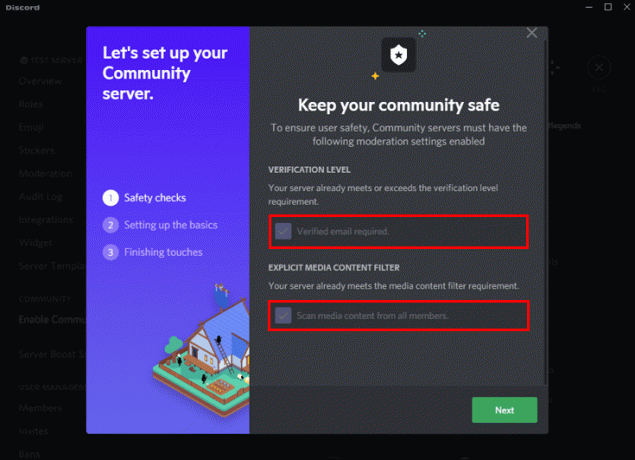
- Setelah semuanya selesai, tekan "Selanjutnya."

- Pada layar "Siapkan dasar-dasar", Anda dapat menggunakan menu tarik-turun untuk menetapkan saluran aturan atau pedoman dan saluran pembaruan komunitas. Jika Anda tidak memiliki saluran ini, pilih "Buat satu untuk saya". Setelah saluran Anda disiapkan, tekan "Berikutnya".

- Dari halaman "Sentuhan akhir", Anda akan diberikan opsi berikut:

- “Pemberitahuan default ke Hanya Sebutan”
- “Hapus izin moderasi dari @everyone”
- “Saya setuju dan mengerti”
- Centang kotaknya, lalu untuk menyelesaikan penyiapan, klik "Selesaikan Penyetelan".

Cara Menambahkan Aturan ke Server Perselisihan di PC
Setelah server Anda diubah menjadi server komunitas, Anda dapat menambahkan aturan server Discord Anda. Berikut adalah langkah-langkah untuk melakukannya menggunakan aplikasi desktop:
- Luncurkan Perselisihan aplikasi web atau desktop dan masuk.

- Arahkan ke server komunitas Anda, lalu di kiri atas, klik nama server dan pilih "Pengaturan Server".

- Klik "Penyaringan Keanggotaan" di bawah bagian "Komunitas" di sidebar kiri.

- Untuk menambahkan aturan server, di bagian bawah halaman, klik "Mulai".

- Masukkan aturan yang ingin Anda terapkan di server Anda atau pilih dari kumpulan aturan contoh.

- Klik "Tambahkan aturan" untuk aturan lainnya, lalu "Simpan" setelah menambahkan setiap aturan.

- Selanjutnya, Anda harus menambahkan deskripsi server sebelum aturan aktif. Di bawah "Deskripsi", perkenalkan server secara singkat, lalu klik "Aktifkan".

Setelah fitur “Penyaringan Keanggotaan” diaktifkan, anggota baru harus menyetujui aturan Anda sebelum mengirim pesan dan tanggapan di salah satu saluran.
Cara Menambahkan Aturan ke Server Perselisihan di iPhone
Saat ini, aplikasi seluler tidak memungkinkan Anda mengelola fitur "Penyaringan Keanggotaan". Namun, Anda dapat mengakses akun Discord Anda untuk mengelola dan menyiapkan aturan baru menggunakan aplikasi web.
Sebelum menambahkan aturan server, Anda harus mengubah server menjadi server komunitas. Lihat bagian "Aktifkan Fitur Komunitas" di atas untuk mempelajari cara melakukannya. Berikut adalah langkah-langkah untuk menambahkan aturan ke server komunitas Anda menggunakan iPhone Anda:
- Arahkan ke Perselisihan aplikasi web dan masuk ke akun Anda.

- Buka server komunitas Anda, ketuk nama server lalu "Pengaturan Server."

- Tekan opsi "Penyaringan Keanggotaan" dari sidebar kiri di bawah bagian "Komunitas".

- Ketuk "Mulai" di bagian bawah halaman untuk menambahkan aturan server.

- Gunakan keyboard virtual untuk memasukkan aturan yang ingin Anda terapkan di server Anda. Alternatifnya, pilih dari kumpulan aturan contoh.

- Ketuk "Tambahkan aturan" untuk menambahkan lebih banyak aturan dan ketuk "Simpan" untuk menyimpan setiap aturan.

- Sekarang masukkan deskripsi server untuk mengaktifkan aturan. Di bawah "Deskripsi", ucapkan tentang server, lalu ketuk "Aktifkan".

Anggota baru sekarang harus menyetujui aturan Anda sebelum mengirim pesan dan reaksi di salah satu saluran.
Cara Menambahkan Aturan ke Server Perselisihan di iPad
Jika Anda menggunakan iPad, tidak ada opsi untuk mengelola fitur "Penyaringan Keanggotaan" menggunakan aplikasi seluler. Solusinya adalah menggunakan pengalaman desktop dengan masuk ke akun Anda melalui aplikasi web.
Namun, sebelum menambahkan aturan server, Anda harus mengubah server menjadi server komunitas. Untuk langkah-langkah tentang cara melakukannya, buka bagian "Mengaktifkan Fitur Komunitas" di atas. Berikut adalah langkah-langkah untuk menambahkan aturan ke server komunitas melalui iPad Anda:
- Pergi ke Perselisihan aplikasi web dan masuk.

- Arahkan ke server komunitas Anda, tekan nama server, lalu pilih "Pengaturan Server."

- Dari bilah sisi kiri di bawah bagian "Komunitas", pilih opsi "Penyaringan Keanggotaan".

- Untuk menambahkan aturan server Anda, tekan tombol "Memulai" di bagian bawah halaman.

- Sekarang gunakan keyboard virtual untuk memasukkan aturan. Atau pilih dari aturan contoh.

- Untuk lebih dari satu aturan, tekan "Tambah aturan" lalu "Simpan" untuk menyimpan setiap aturan.

- Terakhir, untuk mengaktifkan aturan Anda, masukkan deskripsi server, lalu ketuk "Aktifkan".

Sebelum anggota baru dapat berpartisipasi di server Anda, mereka harus menyetujui peraturan terlebih dahulu.
Cara Menambahkan Aturan ke Server Perselisihan di Android
Sayangnya, aplikasi seluler belum memungkinkan Anda untuk mengelola fitur "Penyaringan Keanggotaan". Kabar baiknya adalah Anda masih dapat menggunakan ponsel untuk mengakses aplikasi web dan mengatur aturan menggunakan versi desktop Discord.
Setelah server Anda diubah menjadi server komunitas, Anda dapat menambahkan aturan server Anda. Langkah-langkah untuk melakukannya dapat ditemukan di bagian "Aktifkan Fitur Komunitas" di atas, lalu ikuti langkah-langkah di bawah ini untuk menyetel aturan server Anda menggunakan Android:
- Pergi ke Perselisihan aplikasi web dan masuk ke akun Anda.

- Temukan server komunitas Anda, ketuk nama server, lalu pilih "Pengaturan Server."

- Di bawah bagian "Komunitas" dari sidebar kiri, pilih opsi "Penyaringan Keanggotaan". Alat "Penyaringan Keanggotaan" akan terbuka.

- Sekarang untuk menambahkan aturan Anda, ketuk tombol "Mulai".

- Gunakan keyboard di layar untuk memasukkan aturan yang Anda inginkan atau pilih dari contoh aturan. Tekan "Tambahkan aturan" lalu "Simpan" setelah setiap aturan untuk menambahkan lebih banyak aturan.

- Tambahkan deskripsi di bidang teks di bawah "Deskripsi", lalu "Aktifkan".

Anggota baru harus menyetujui aturan Anda sebelum mengirim pesan dan reaksi di salah satu saluran.
Menjaga Ketertiban di Server Perselisihan Anda
Menetapkan aturan di server Anda dapat membantu meminimalkan intimidasi, spam, pelecehan, dan secara umum mengatur suasana. Perselisihan memungkinkan Anda untuk mengatur sendiri atau menggunakan peraturan yang telah ditetapkan sebelumnya untuk server komunitas Anda melalui alat "Penyaringan Keanggotaan". Anggota baru harus menyetujui peraturan ini sebelum mereka dapat bergabung dengan server Anda.
Jenis aturan apa yang ingin Anda siapkan di server Anda? Di bagian komentar di bawah, bagikan beberapa metode Anda untuk membantu menjaga ketertiban server Anda.




